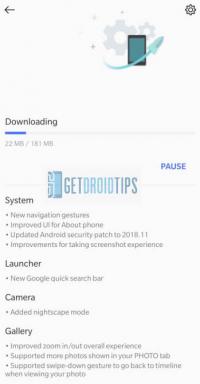Fortnite'da Profil Kilitlenemezse Nasıl Onarılır
Oyunlar / / August 05, 2021
Fortnite, Xbox, PC, PlayStation ve hatta Android ve iOS dahil olmak üzere hemen hemen tüm platformlarda mevcuttur. Ancak PC, Xbox ve Playstation sürümleri bazı zorluklarla karşı karşıyadır. Birisi çok oyunculu bir oyuna katılmaya çalıştığında veya birisi oyunu başlattığında "Profil Kilitlenemedi" hatası görüntüleniyor. Herkeste olmaz ama bazı talihsiz oyuncular bu sorunla karşı karşıya.
Bu hatayla karşılaşan kullanıcılardan biriyseniz, bu kılavuz sizin için yararlı olacaktır. Fortnite, oyun kurulumunuzla veya bağlantınızla ilgili sorun yaşadığınızda profili kilitleyemez. Peki, sizin için durum ne olursa olsun, bu sorun için olası tüm çözümlere bir göz atacağız. Kuşkusuz, aşağıda belirtilen düzeltmelerden biri bu sorunu sizin için çözecektir.

Fortnite'da Profil sorunu kilitlenemedi nasıl düzeltilir?
Oyununuzda bu hatanın sizi rahatsız etmemesini sağlamak için yapabileceğiniz bir şey var. Bir görev bittiğinde, bir sonraki bölüme geçmeden önce ödül ekranının görüntülenmesini bekleyin. Herhangi bir oyuncu ödül ekranı gelmeden oyunu terk ederse, o yeri doldurmak için gelen bir sonraki oyuncu, profil kilitlenememe sorunu ile karşı karşıya kalacaktır.
Konsol kullanıcıları için:
Konsol kullanıcıları bu sorunla pek yüzleşmezler, ancak şanssız olanlardan biriyseniz endişelenmeyin çünkü düzeltmeler oldukça basit ve kolaydır.
Oyunu ve Konsolu Yeniden Başlatın:
Sadece oyunu ve konsolu yeniden başlatmak, bu iletişim sorununa neden olabilecek her küçük aksaklığı sıfırlayacaktır.
- Konsolunuzdaki Xbox düğmesine basın ve Fortnite'a gidin.
- Başlat düğmesine basın ve ardından hızla Çık seçeneğini seçin.
- Ardından, konsolunuzdaki güç düğmesini kapanana kadar basılı tutun.
- Ardından tekrar açmak için tekrar basın ve ardından profil kilitlenememesi sorununun çözülüp çözülmediğini kontrol edin.
Hala oradaysa, sonraki konsol kullanıcılarının düzeltmesini deneyin.
Lisansları Geri Yükle:
Satın alma işlemlerinin doğrulanması için oyun konsollarındaki lisanslar gereklidir. Konsolunuzun lisanslarıyla ilgili herhangi bir sorun varsa, Fortnite sunucuları konsolunuzla iletişimde sorun yaşayacaktır. Böylece, profil kilitlenememe sorununu gidermek için konsolunuzda lisanslarınızı geri yüklemeyi deneyebilirsiniz.
- Konsolunuzdaki ayarları açın.
- Hesap ayarlarına veya Hesap Yönetimi ayarlarına gidin ve Lisansları Geri Yükleme seçeneğini seçin.
- Ardından Fortnite'ı bir kez daha açın ve oyunun iyi çalışıp çalışmadığını kontrol edin. Şans, olması gerektiğidir.
PC kullanıcıları için:
PC oyuncuları için düzeltmeler biraz daha karmaşıktır. Bunun nedeni, bu sorunun en çok PC kullanıcılarında yaygın olmasıdır. Bu nedenle, bu sorun için olası her çözümü araştırdık.
Oyunu ve Başlatıcıyı Yeniden Başlatın:
Öncelikle, Fortnite'tan sorumlu uygulamaları tamamen yeniden başlatmayı denemelisiniz.
- Fortnite için Epic başlatıcısı gereklidir. Oyundan çıkın ve ardından başlatıcıdan çıkın.
- Şimdi Ctrl + Shift + Delete tuşlarına basın ve basılı tutun ve sonraki ekranda "Görev Yöneticisi" ni seçin.
- Ardından görev yöneticisinde, Fortnite ve Epic başlatıcısı ile ilgili tüm bu işlemlerin görevini sonlandırın.
- Şimdi oyunu tekrar açın ve aktif bir oyun oturumunuz olduğunu söyleyen bir mesaj göreceksiniz. Burada "Oyunu Terk Et" seçeneğini seçin.
- Şimdi sisteminizi tamamen yeniden başlatın.
- Yeniden başlatma tamamlandıktan sonra, aynı hatanın tekrar görünüp görünmediğini kontrol edin.
Bu en yaygın çözümdür ve çoğu kişi için işe yaradı. Ancak bu, işi sizin için yaptıysa, aşağıdaki düzeltmeyi deneyin.
Parti Gizliliğini Özel Olarak Değiştirin:
Bu sorun çoğunlukla bir görevi kapattığınızda ve başka bir görev için hazırlandığınızda ortaya çıkıyor, ancak oyun onu kaydetmiyor. Hala daha önceki seansta olduğunuzu düşünüyor. Bu nedenle, parti gizliliğini değiştirmek bazen başarısız profil kilitlenememe sorununu çözebilir.
- Oyun menüsünde ayarlara gidin.
- Burada Parti ayarlarını bulacaksınız. Parti Gizliliği durumunu genelden özele değiştirin.
- Bundan sonra o ortamda bir oyun oynayın.
- Ardından, ayarı özelden herkese açık olarak değiştirin ve birkaç dakika bekleyin. Bu sorunu çözmelidir.
Parti gizliliğini değiştirmek bazı insanlar için işe yarasa da herkes için işe yaramaz. Bu sizin için de işe yaramadıysa, sonraki düzeltmeyi deneyin.
Oyun Modunuzu Değiştirin:
Bu sorunun tamamı oyunun hala aktif bir oturumda olduğunuzu düşünmesinden kaynaklandığı için deneyebilirsiniz. oyun modunu tamamen değiştirirseniz, uygulamanızın eski oturumun bitti.
- Oyundan çıkın ve ardından başlatıcıdan çıkın.
- Şimdi Ctrl + Shift + Delete tuşlarına basın ve basılı tutun ve sonraki ekranda "Görev Yöneticisi" ni seçin.
- Ardından görev yöneticisinde, Fortnite ve Epic başlatıcıdan sorumlu tüm bu süreçlerin görevini sonlandırın.
- Şimdi oyun modunu tekrar seçmenizi isteyen mesajı gördüğünüzde, sorunla karşılaşmadığınız modu seçin.
- Bir süre bu modda oynayın ve ardından hem oyunu hem de başlatıcıyı kapatın.
- Şimdi oyunu tekrar açın ve başlangıçta profil kilitlenememe sorunu ile karşılaştığınız oyun modunu seçin.
Bu sorun, önceki oyun modunda tekrar görünmemelidir. Varsa, sonraki düzeltmeyi deneyin.
Oyun modunu yeniden yükleyin:
Sorun belirli bir oyun modunda devam ederse, başlatıcıyı kullanarak oyun modunu yeniden yüklemeyi denemelisiniz. Oyun modu dosyalarında bulunabilecek her türlü bozuk dosyayı temizleyecektir.
- Oyundan çıkın ve ardından başlatıcıdan çıkın.
- Şimdi Ctrl + Shift + Delete tuşlarına basın ve basılı tutun ve sonraki ekranda "Görev Yöneticisi" ni seçin.
- Şimdi görev yöneticisinde, Fortnite ve Epic başlatıcıdan sorumlu tüm bu süreçlerin görevini sonlandırın.
- Epic Launcher'ı tekrar açın ve Fortnite'a buradan gidin.
- Başlatma düğmesinin hemen yanındaki dişli çark simgesini tıklayın ve Seçenekler'i seçin.
- Bu özel sorunla karşılaştığınız oyun modunun işaretini kaldırın.
- Ardından bu belirli oyun modunu kaldırın.
- Ardından sisteminizi yeniden başlatın ve ardından Epic başlatıcıyı tekrar açın. Şimdi bir süre önce kaldırdığınız oyun modunu kurun ve oyunu o modda tekrar açın.
Sorun bozuk dosyalardan kaynaklanıyorsa, bunun çözülmesi ihtimali vardır. Ancak, olmadıysa, aşağıda belirtilen bir sonraki düzeltmeyi deneyin.
Bölgenin Değiştirilmesi:
Dünya genelinde tonlarca aktif Fortnite oyuncusu var. Seçtiğiniz bölgede çok fazla oyuncunuz varsa, o bölgenin sunucusu her şeyi doğru şekilde idare etmekte zorlanabilir. Bu olursa, bir PC'de profil sorunu da kilitlenemedi. Bu nedenle, o kadar yüklü olmayan farklı bir sunucu seçmek için bölgenizi değiştirmeyi deneyin.
- Oyun menüsünde ayarlara gidin.
- Ardından Bölge altında "Eşleştirme Bölgesi" göreceksiniz. Burada, en az ping'e sahip bir bölge seçin. Her bölge için ping, her bölgenin yanında parantez içinde görünecektir. En az ms değerine sahip olanı seçin.
- Şimdi bir oyunu tekrar açmayı deneyin ve sorunun çözülüp çözülmediğini kontrol edin.
Bir sunucu sorunuysa, oyununuz normal şekilde açılmalıdır. Ancak olmadıysa, aşağıdaki düzeltmeyi deneyin.
Tek Oturum Açmayı Devre Dışı Bırak ve Unut:
Farklı platformları kullanan oyuncularla çok oyunculu bir oyun oynuyorsanız, o zaman bu sorun da ortaya çıkabilir. Platformlar arası oyun, birçok oyun uygulamasında bir tehdittir ve Fortnite bir istisna değildir. Yani bunu sisteminiz için çözebileceğiniz birkaç şey var.
- Fortnite ve Epic Launcher'dan çıkış yapın.
- Ardından oyunla veya başlatıcıyla ilgili tüm uygulamaları kapatın.
- Şimdi başlatıcıyı tekrar açın ve bu kez oturum açarken "Beni Hatırla" seçeneğinin işaretini kaldırın.
- Ardından oyunu açın ve kullanıcı adınıza tıklayın.
- Ardından bir menü göreceksiniz. Burada, "Tek Oturum Açmayı Devre Dışı Bırak" ı tıklayın.
- Oyundan çıkın ve ardından başlatıcıdan çıkın.
- Şimdi Ctrl + Shift + Delete tuşlarına basın ve basılı tutun ve sonraki ekranda "Görev Yöneticisi" ni seçin.
- Şimdi görev yöneticisinde, Fortnite ve Epic başlatıcısı ile ilgili tüm bu süreçlerin görevini sonlandırın.
- Ardından başlatıcıyı ve oyunu tekrar açın ve sorunun çözülüp çözülmediğini kontrol edin.
Sorununuzun nedeni çapraz platform oyunuysa, bu düzeltme profilin kilitlenememesi sorununu çözmelidir. Ancak sorun devam ederse, sonraki düzeltmeyi deneyin.
Fırtına Kalkanı Savunması'nı başlatın:
Hata, oyunun kendisindeki geçici bir aksaklıktan kaynaklanıyorsa, fırtına kalkanı savunmasını başlatmak işleri tazeleyerek yardımcı olabilir.
- Oyun lobisini açın ve ardından Görevler'e gidin.
- Burada Ana Görevler altında Fırtına Kalkanı Savunması seçeneğini seçin.
- Şimdi, kahraman ekranını görene kadar bir veya iki dakika bekleyin.
- Ardından Fırtına Kalkanı'ndan oyun görevine geri dönün ve sorunun çözülüp çözülmediğine bakın.
Şimdi bile Fortnite oyun görevlerinde aynı Profil kilitlenemedi sorununu görüyorsanız, sonraki çözümü deneyin.
Oyun dosyalarınızı doğrulayın:
Daha önce de belirtildiği gibi, oyununuzun arkasındaki birincil nedenlerden biri, profil kilitlenememe sorununun ortaya çıkması bozuk oyun dosyalarıdır. Bazen bir oyunda olduğunuzda ve aniden güç kesildiğinde, bazı oyun modüllerinize zarar verebilir veya bozabilir. Bozuk oyun dosyalarına sahip olmak, oyununuza neden olur ve profil kilitlenemedi hatasını gösterir.
- Epic başlatıcıyı açın ve kitaplığa gidin.
- Fortnite'ın başlatma düğmesinin hemen yanındaki küçük dişli (ayarlar) simgesine tıklayın.
- Doğrula'ya tıklayın. Fortnite'ın oyun dosyalarını doğrulamaya başlayacak.
- Doğrulama işlemi tamamlanana kadar bekleyin.
- Bunu yaptıktan sonra oyunu tekrar açın ve sorunun çözülüp çözülmediğini kontrol edin.
- İlk düzeltmede bahsedildiği gibi yeniden katılmak veya terk etmek için bir açılır pencere görürseniz, Oyunu Terk Et seçeneğini seçin.
Şimdi, doğrulamanın sorununuzu çözüp çözmediğini görmek için tekrar kontrol edin. Oyun dosyalarında herhangi bir sorun yoksa, sorun başka bir yerdedir ve sorununuz çözülmeyecektir. Bu durumda, bir sonraki düzeltmeye geçin.
Başlatıcıya ve Oyuna Yeniden Giriş Yapın:
Bazen hata, başlatıcının iletişim modülleri ile ilgili sorunlardan kaynaklanıyor olabilir. Bu durumda, hesabınıza yeniden giriş yapmayı deneyin ve profil yükleyememe sorununuzu çözebilir.
- Başlatıcıyı açın ve Fortnite'a gidin.
- Fortnite'ta profilinize tıklayın ve açılır menüden Oturumu Kapat seçeneğini seçin.
- Ardından sistem tepsinizin yanında küçük bir ok göreceksiniz. Üzerine tıklayın ve ardından Epic başlatıcı simgesine sağ tıklayın.
- Görünen seçeneklerden Oturumu Kapat seçeneğini seçin.
- Şimdi sistem günlüğünüzü yeniden başlatıcınıza ve oyuna yeniden başlatın.
- Sorunla karşılaşmadığınız oyun modunu seçin ve ardından bu modda bir oyun oynamayı deneyin.
- Ardından bu oyun modundan çıkın ve başlangıçta sorunlarla karşılaştığınız oyun modunu seçin.
Bu oyun modunda bir oyun oynayın ve aynı profilin kilitlenememesi sorununun profilinizde tekrar ortaya çıkıp çıkmadığını görün. Yukarıda belirtilen düzeltmelerden hiçbiri sizin için işe yaramadıysa, bu muhtemelen işi sizin için yapmalıdır. Tekrar oturum açtığınızda, ordu dışı bir haritaya geçmeyi ve ardından ordu haritasına geri dönmeyi denemelisiniz.
Bu yüzden, Fortnite'a profil yüklenememesi sorununu düzeltmek için deneyebileceğiniz tüm olası şeyleri listeledik. Sorunun belirli bir nedenini belirlemek zordur, bu nedenle her şeyin düzeltmesini listeledik. Tüm düzeltmeleri tek tek deneyin ve bunlardan biri kesinlikle sorununuzu çözecektir.
Şimdi, herhangi bir nedenle hala sorunla karşı karşıyaysanız ve yukarıda belirtilen bu düzeltmelerden hiçbiri sizin için işe yaramadıysa, Solo içerik oynamaya izin veren bir oyun modu seçmeniz gerekecektir. Örneğin, "Dünyayı Kurtar" modunu seçebilirsiniz. Bu bir çözüm değil, ancak yukarıda bahsedilen düzeltmelerden hiçbiri sizin için işe yaramadıysa, Fortnite oynamak için tek seçeneğiniz bu olacaktır. Neyse ki, Fortnite geliştiricileri bu hatanın farkındalar ve yakında bunu düzeltmek için bir yama göreceğiz.
Bu kılavuz hakkında herhangi bir sorunuz veya sorunuz varsa, aşağıya yorum yapın, size geri döneceğiz. Fortnite ile ilgili diğer benzer makaleleri web sitemizde şu adreste bulabilirsiniz: oyunlar Bölüm. Ayrıca, diğer makalelerimize de göz attığınızdan emin olun. iPhone ipuçları ve püf noktaları,Android ipuçları ve püf noktaları, PC ipuçları ve püf noktalarıve daha yararlı bilgiler için çok daha fazlası.